Wie exportiert man den Text des E-Mail-Körpers von Outlook in eine Excel-Tabelle?
Das Exportieren des E-Mail-Textes aus Outlook in eine Excel-Tabelle kann hilfreich sein, um Informationen zu verfolgen oder Daten aus E-Mails zu analysieren. Dieses Tutorial führt Sie durch zwei Methoden: die Verwendung von VBA (Visual Basic for Applications) für manuelle Exporte und die Funktion „E-Mail als andere Dateien speichern“ von Kutools für Outlook, die den Prozess vereinfacht.
Exportieren des E-Mail-Textes nach Excel mit VBA
Massenhaftes Exportieren des E-Mail-Textes nach Excel mit Kutools für Outlook
Unterstützt das Exportieren mehrerer Nachrichten und das Speichern als PDF, Excel, HTML oder andere Dateiformate.
Exportieren des E-Mail-Textes nach Excel mit VBA
Die Verwendung von VBA ist eine manuelle Methode zum Exportieren des E-Mail-Textes in eine Excel-Tabelle. Folgen Sie diesen Schritten:
1. Öffnen Sie die E-Mail, wählen Sie den E-Mail-Text aus, den Sie in die Excel-Tabelle exportieren möchten, und drücken Sie dann die Tasten Alt + F11, um das Microsoft Visual Basic for Applications-Fenster zu öffnen.
2. Klicken Sie im Microsoft Visual Basic for Applications-Fenster auf Einfügen > Modul. Kopieren Sie dann den folgenden VBA-Code in das Codefenster.
VBA-Code: Exportieren des Outlook-E-Mail-Textes in eine Excel-Tabelle
Sub ExportToExcel()
Dim xExcel As Excel.Application
Dim xWb As Workbook
Dim xWs As Worksheet
Dim xInspector As Inspector
Dim xItem As Object
Dim xMailItem As MailItem
Dim xDoc As Document
Dim xShell As Object
Dim xFilePath As String
On Error Resume Next
Set xShell = CreateObject("Shell.Application")
Set xFolder = xShell.BrowseForFolder(0, "Select a Folder:", 0, 0)
If TypeName(xFolder) = "Nothing" Then Exit Sub
Set xFolderItem = xFolder.Self
xFilePath = xFolderItem.Path & "\"
Set xItem = Outlook.Application.ActiveExplorer.Selection.item(1)
If xItem.Class <> olMail Then Exit Sub
Set xMailItem = xItem
Set xInspector = xMailItem.GetInspector
Set xDoc = xInspector.WordEditor
xDoc.Application.Selection.Range.Copy
xInspector.Close olDiscard
Set xExcel = New Excel.Application
Set xWb = xExcel.Workbooks.Add
Set xWs = xWb.Sheets.item(1)
xExcel.Visible = False
xWs.Activate
xWs.Paste
xWs.SaveAs xFilePath & "Email body.xlsx"
xWb.Close True
xExcel.Quit
Set xWs = Nothing
Set xWb = Nothing
Set xExcel = Nothing
End SubHinweis: Im Code ist „Email body.xlsx“ der Name der Arbeitsmappe, die Sie mit dem ausgewählten E-Mail-Text erstellen werden. Sie können ihn bei Bedarf ändern.
3. Klicken Sie auf Extras > Verweise. Aktivieren Sie dann beide Kontrollkästchen Microsoft Excel Object Library und Microsoft Word Object Library im Dialogfeld Verweise – Projekt. Siehe Screenshot:
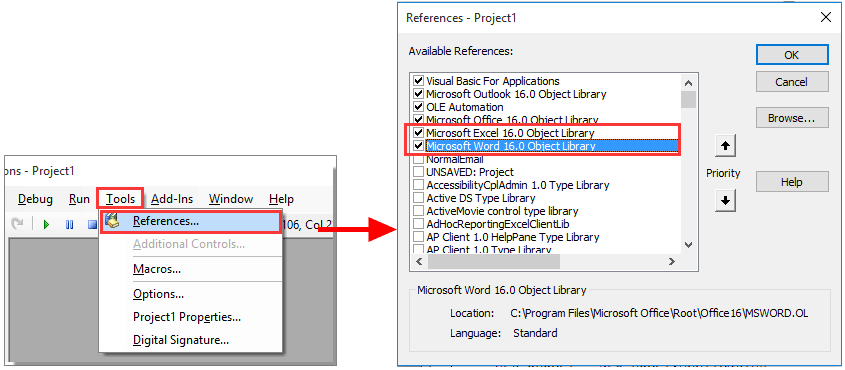
4. Dann erscheint ein Dialogfeld „Ordner suchen“. Wählen Sie einen Ordner aus, um die Arbeitsmappe zu speichern, und klicken Sie auf die Schaltfläche OK.
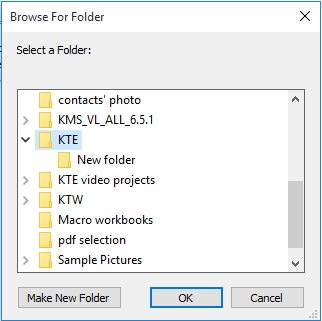
Jetzt wird eine Arbeitsmappe namens „Email body“ erstellt und in einem bestimmten Ordner gespeichert. Öffnen Sie die Arbeitsmappe, und Sie sehen, dass der ausgewählte E-Mail-Text in Sheet1 der Arbeitsmappe exportiert wurde.
AI-Mail-Assistent in Outlook: Intelligentere Antworten, klarere Kommunikation (per Klick-Zauberei!) KOSTENLOS
Vereinfachen Sie Ihre täglichen Outlook-Aufgaben mit dem AI-Mail-Assistenten von Kutools für Outlook. Dieses leistungsstarke Tool lernt aus Ihren früheren E-Mails, um intelligente und genaue Antworten anzubieten, Ihren E-Mail-Inhalt zu optimieren und Ihnen das Verfassen und Überarbeiten von Nachrichten mühelos zu ermöglichen.

Diese Funktion unterstützt:
- Intelligente Antworten: Erhalten Sie Antworten, die aus Ihren früheren Gesprächen erstellt wurden – maßgeschneidert, präzise und sofort einsatzbereit.
- Verbesserter Inhalt: Optimieren Sie Ihren E-Mail-Text automatisch für Klarheit und Wirkung.
- Müheloses Verfassen: Geben Sie einfach Schlüsselwörter ein und lassen Sie die KI den Rest erledigen, mit mehreren Schreibstilen.
- Intelligente Erweiterungen: Erweitern Sie Ihre Gedanken mit kontextbezogenen Vorschlägen.
- Zusammenfassung: Erhalten Sie prägnante Übersichten über lange E-Mails auf Knopfdruck.
- Weltweite Reichweite: Übersetzen Sie Ihre E-Mails ganz einfach in jede Sprache.
Diese Funktion unterstützt:
- Intelligente E-Mail-Antworten
- Optimierter Inhalt
- Schlüsselwortbasierte Entwürfe
- Intelligente Inhaltserweiterung
- E-Mail-Zusammenfassung
- Mehrsprachige Übersetzung
Das Beste daran ist, dass diese Funktion für immer komplett kostenlos ist! Zögern Sie nicht – laden Sie den AI-Mail-Assistenten noch heute herunter und genießen Sie!
Massenhaftes Exportieren des E-Mail-Textes nach Excel mit Kutools für Outlook
Wenn Sie eine benutzerfreundliche und zeitsparende Methode bevorzugen, bietet Kutools für Outlook eine Funktion „E-Mail als andere Dateien speichern“, die es Ihnen ermöglicht, E-Mail-Texte und andere Details in großen Mengen zu speichern.
Nach der Installation von Kutools für Outlook folgen Sie bitte den folgenden Schritten:
Schritt 1. Wählen Sie die Nachrichten aus, deren Texte Sie exportieren möchten.
Schritt 2. Klicken Sie auf Kutools > Massenverarbeitung > Ausgewählte E-Mails als verschiedene Formate wie PDF speichern.
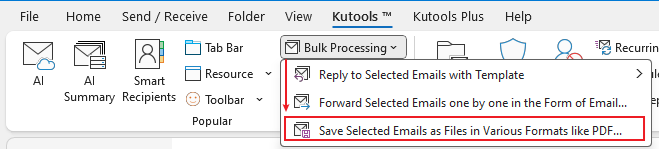
Schritt 3. Im Dialogfeld „E-Mail als andere Dateien speichern“,
Wählen Sie einen Ordner aus, um die exportierten Dateien abzulegen.
Aktivieren Sie das Kontrollkästchen Excel-Format.
Aktivieren Sie das Kontrollkästchen Nur Text.
Klicken Sie auf OK.

Nun werden nur die Texte der ausgewählten Nachrichten als separate Excel-Dateien gespeichert.
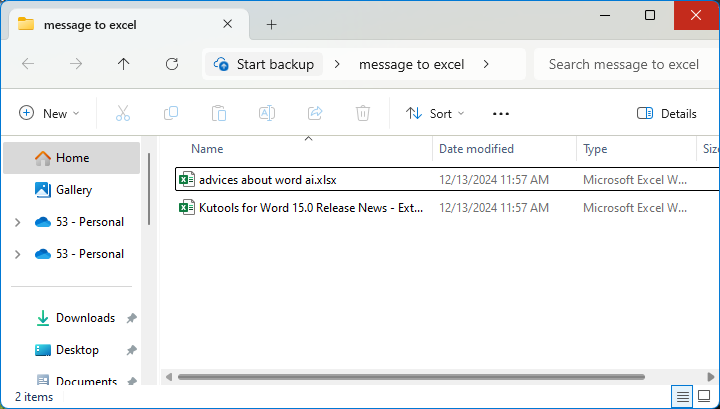
Beste Office-Produktivitätstools
Eilmeldung: Kutools für Outlook veröffentlicht kostenlose Version!
Erleben Sie das brandneue Kutools für Outlook mit über100 unglaublichen Funktionen! Jetzt herunterladen!
📧 E-Mail-Automatisierung: Automatische Antwort (verfügbar für POP und IMAP)/E-Mail senden planen/Automatische CC/BCC nach Regel beim Senden von E-Mail/Automatische Weiterleitung (Erweiterte Regeln) /Begrüßung automatisch hinzufügen/E-Mails mit mehreren Empfängern automatisch in einzelne E-Mails aufteilen...
📨 E-Mail-Management: E-Mail zurückrufen/Betrugs-E-Mails nach Betreff und anderen Kriterien blockieren/Duplikate löschen/Erweiterte Suche/Ordner organisieren...
📁 Anhänge Pro:Stapel speichern/Stapel ablösen/Stapel komprimieren/Automatisch speichern/Automatisch abtrennen/Automatische Komprimierung...
🌟 Interface-Magie: 😊Mehr schöne und coole Emojis /Benachrichtigung bei wichtigen E-Mails/Outlook minimieren statt schließen...
👍 Ein-Klick-Genies: Allen mit Anhängen antworten /Anti-Phishing-E-Mails/🕘Zeitzone des Absenders anzeigen...
👩🏼🤝👩🏻 Kontakte & Kalender: Stapel Kontakt aus ausgewählten E-Mails hinzufügen/Kontaktgruppe in einzelne Gruppen aufteilen/Geburtstagserinnerung entfernen...
Verwenden Sie Kutools in Ihrer bevorzugten Sprache – unterstützt Englisch, Spanisch, Deutsch, Französisch, Chinesisch und über40 weitere!


🚀 Ein-Klick-Download — alle Office-Add-Ins verfügbar
Dringend empfohlen: Kutools für Office (5-in-1)
Mit einem Klick laden Sie fünf Installationsprogramme gleichzeitig herunter — Kutools für Excel, Outlook, Word, PowerPoint und Office Tab Pro. Jetzt herunterladen!
- ✅ Ein-Klick-Komfort: Laden Sie alle fünf Installationspakete in nur einem Schritt herunter.
- 🚀 Für jede Office-Aufgabe bereit: Installieren Sie die benötigten Add-Ins genau dann, wenn Sie sie brauchen.
- 🧰 Enthalten: Kutools für Excel / Kutools für Outlook / Kutools für Word / Office Tab Pro / Kutools für PowerPoint
